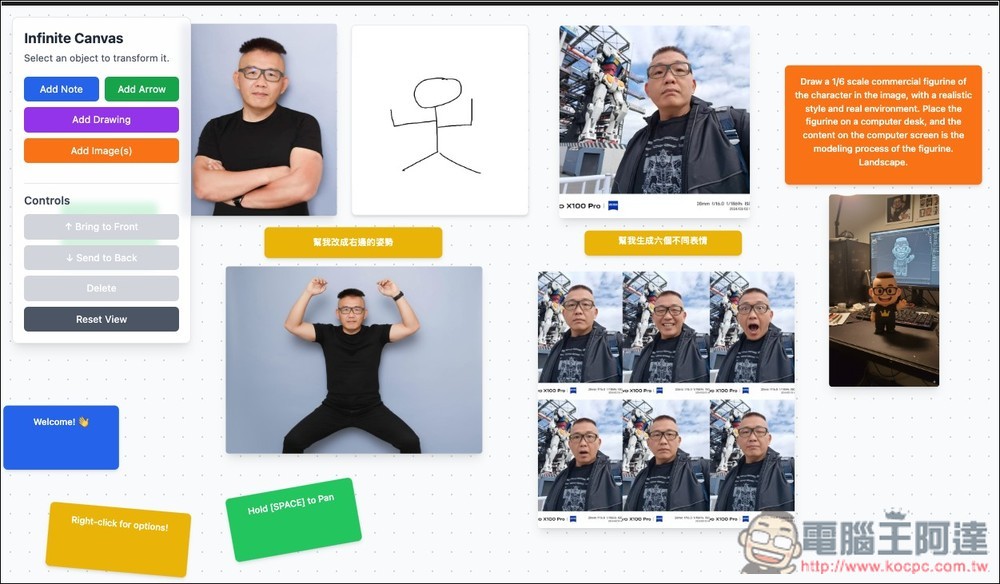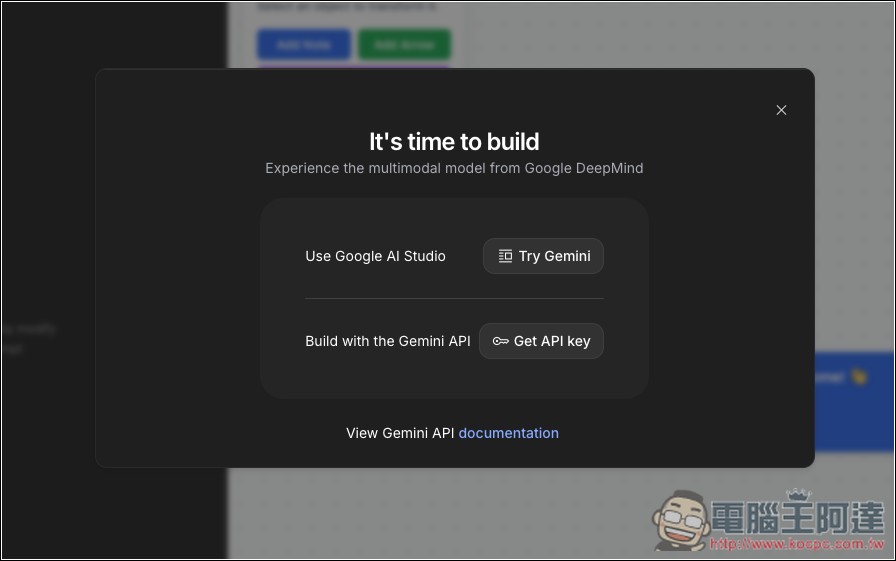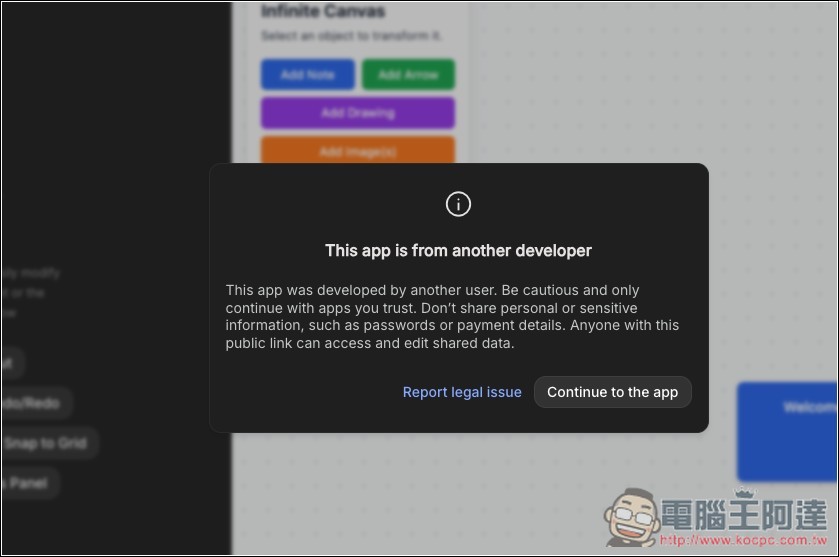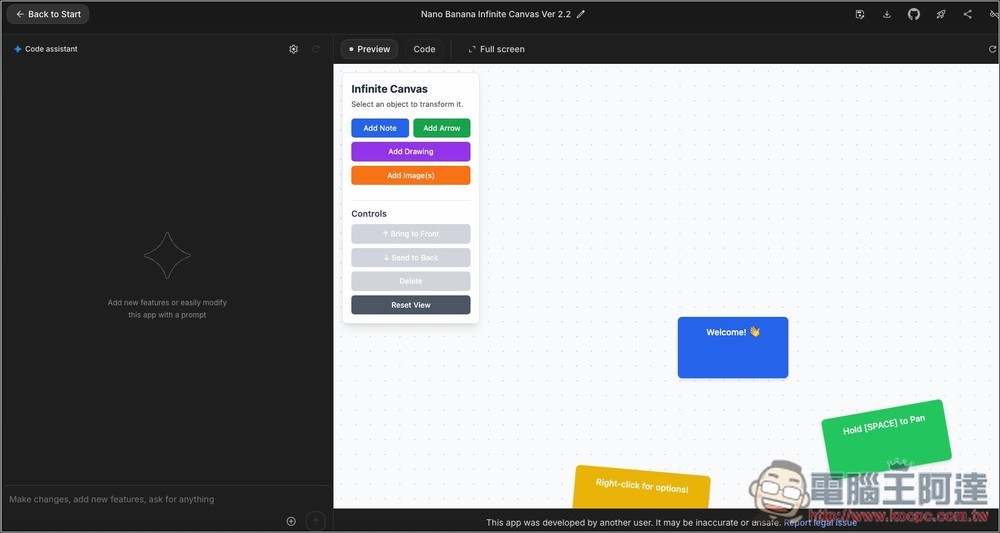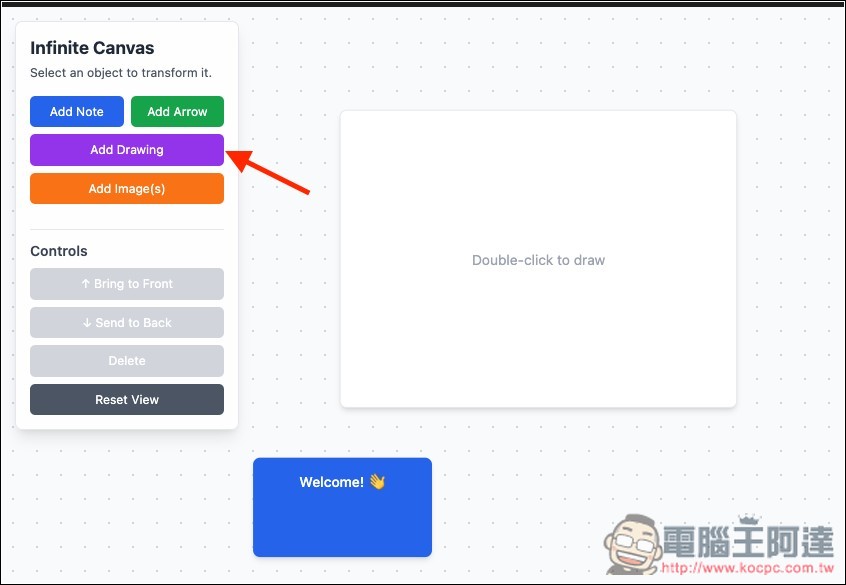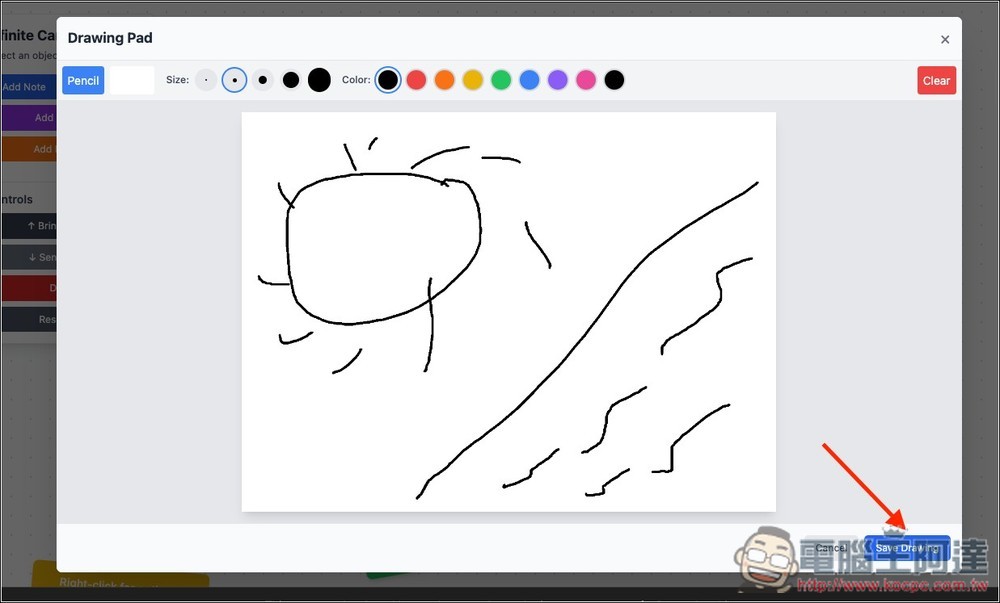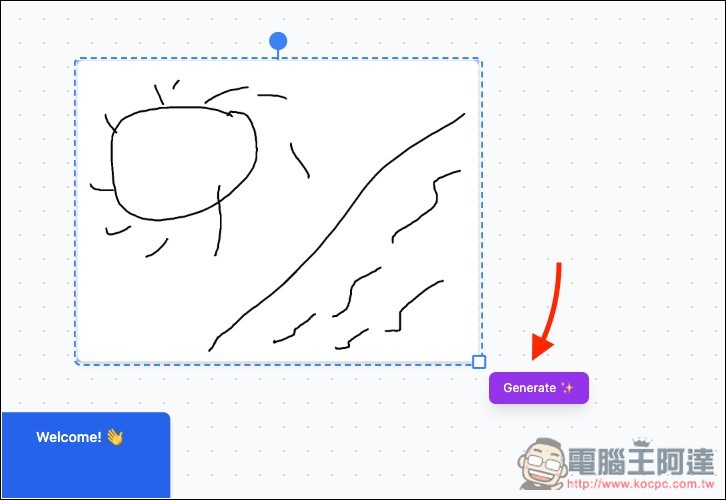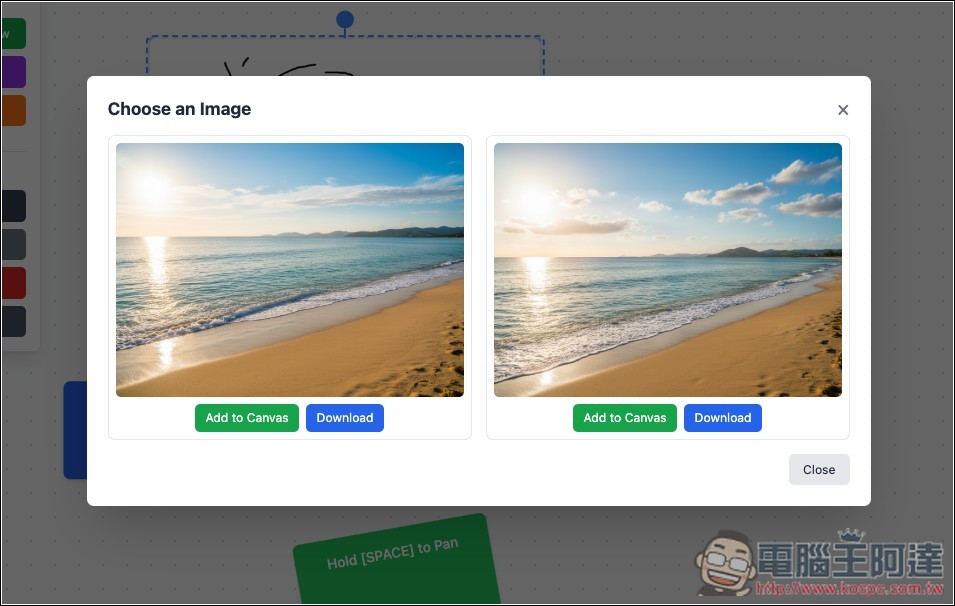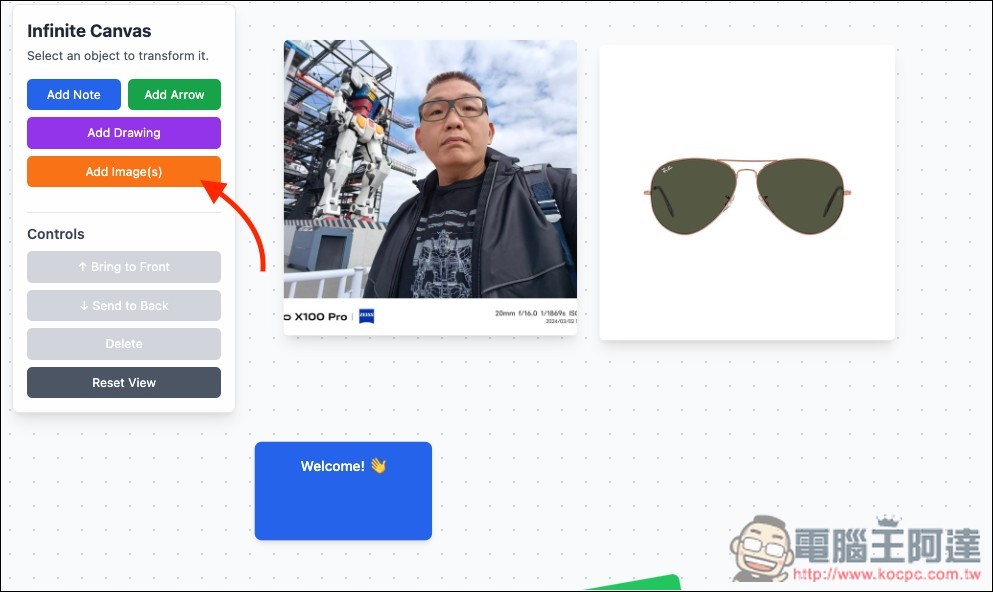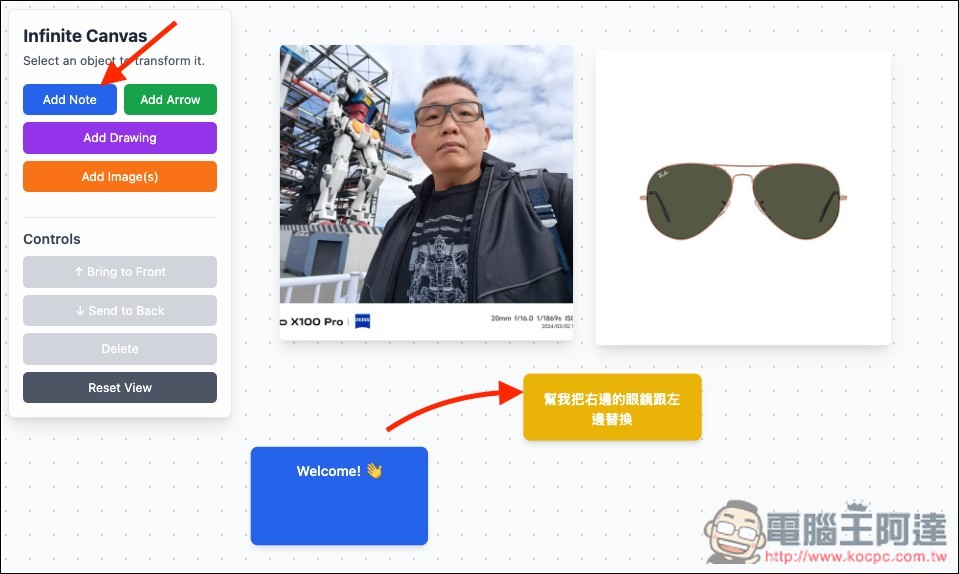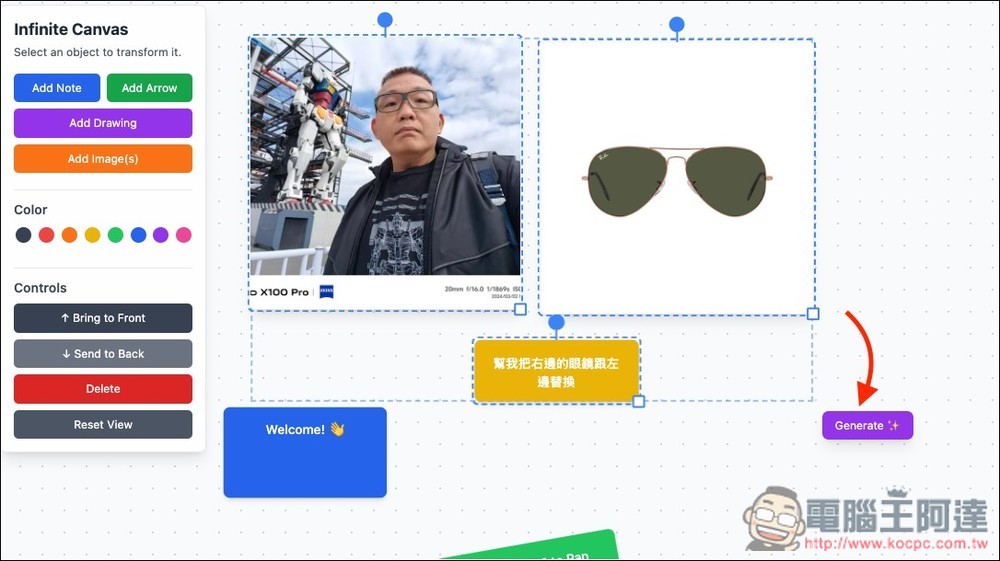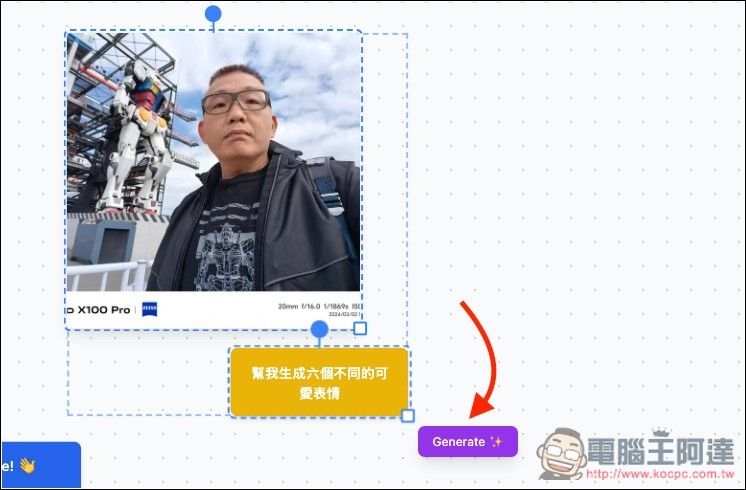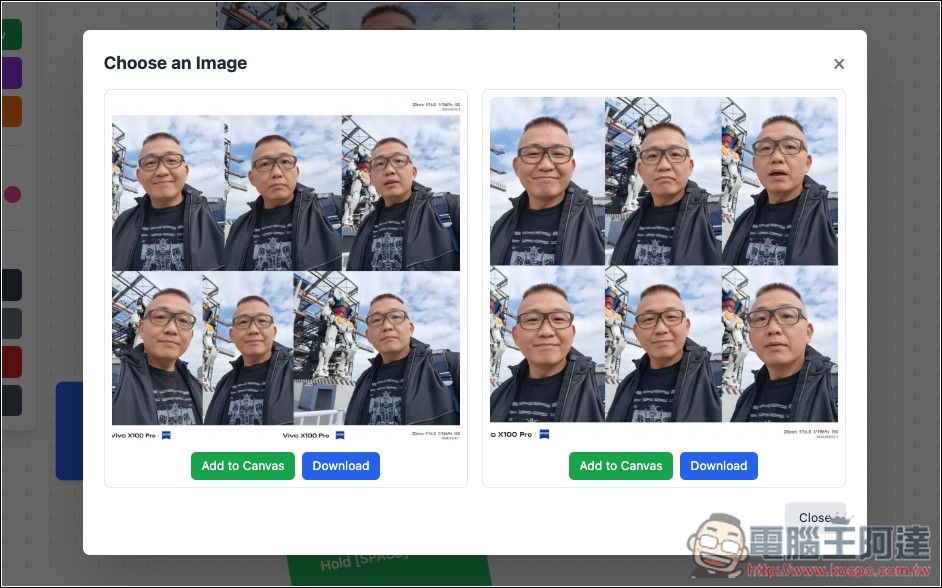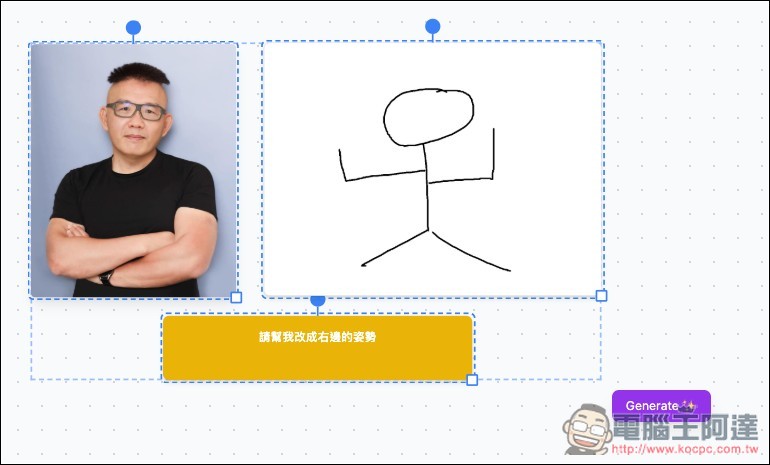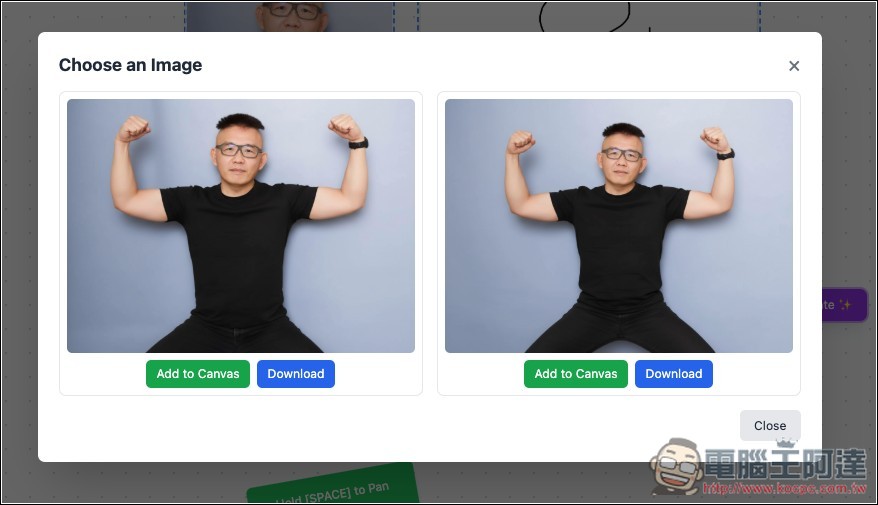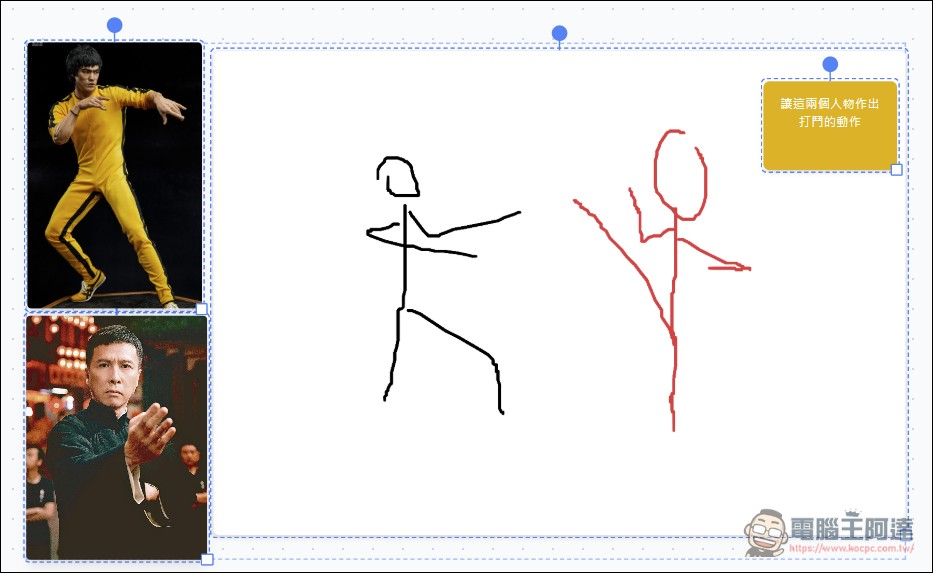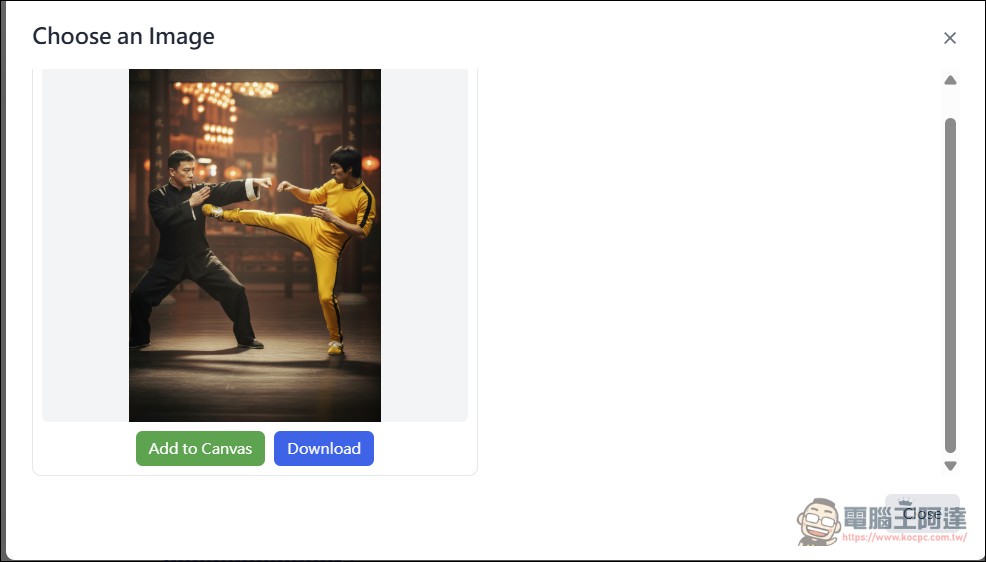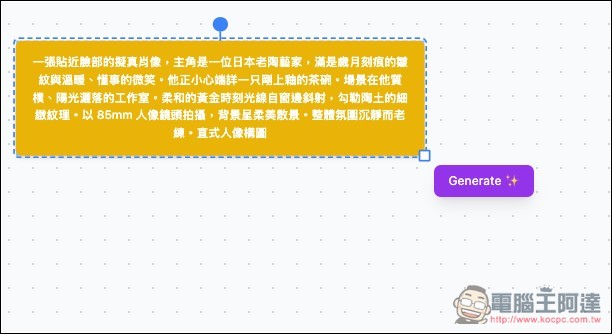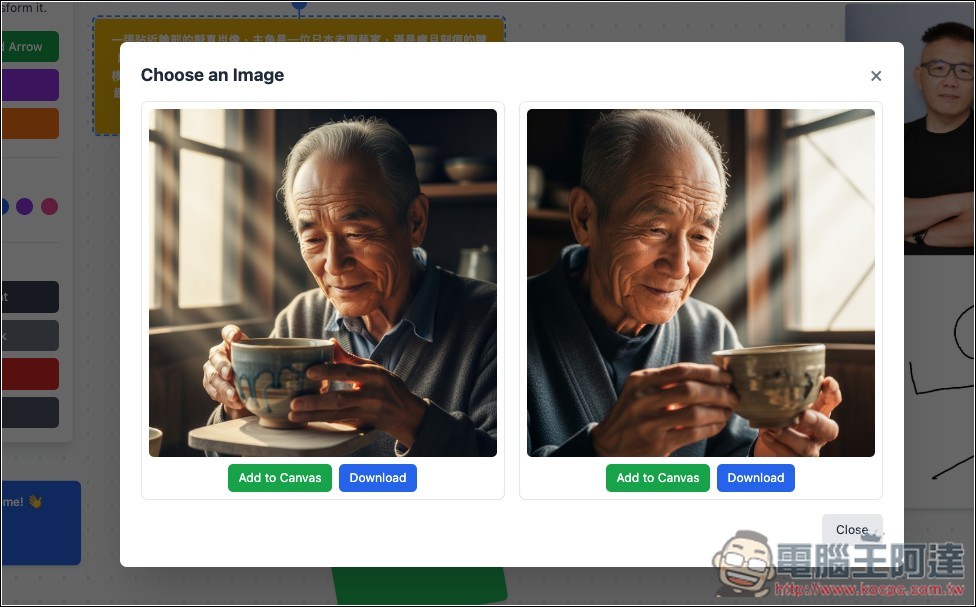絕大多數人應該都是在 Google AI Studio 或 Gemini 上,體驗 Google 最新推出的 Nano Banana(Gemini 2.5 Flash Image),而這篇要推薦一個更好方法。幾天前有網友開發出這款「Nano Banana Infinite Canvas」的免費線上工具,架設在 Google AI Studio,最大特色在它採用畫布(Canvas)設計,你可以直接在畫布中上傳圖片、手動畫、或是輸入文字,來編輯和生成圖片,相較於純文字提示,操作更加直覺。
最直覺使用 Nano Banana 的免費工具!透過畫布來編輯和生成圖片
Nano Banana Infinite Canvas 是由一位 prompt_case 網友所開發,一款基於 Gemini Nano Banana 的免費圖像編輯工具,透過一套更具彈性與互動性的無限畫布操作介面,讓 Nano Banana 發揮出真正的圖像編輯威力,目前最新版本是 V2.2,以下是主要特色
- 全新繪圖模式:直接在畫布上用滑鼠繪圖,輕鬆指引 AI 生成專屬物件或編輯畫面。
- 一次生成兩圖:每次生成時會同時獲得兩張圖片,自由挑選更方便。
- 全局圖片下載:現在只需點擊右鍵,就能下載整個畫布上的任何圖片。
- 更醒目的箭頭顏色:箭頭預設改為紅色,指示方向一目了然。
按上方連結進到 Nano Banana Infinite Canvas 後,如果有出現這畫面,可以直接按 x 關閉:
接著 This app is from another developer 這邊按 Continue to the app 繼續:
就會進入無限畫布了,左側的 Code assistant 不用理會,如果覺得礙眼,可以把左邊的畫面拉小一點,主要是右邊的畫布:
目前有四種添加到畫布的工具,Add Note(新增註解)、Add Arrow(新增箭頭)、Add Drawing(新增繪圖)和 Add Images(新增圖片),我先示範新增繪畫,用畫作來生成圖片。按一下後,畫布就會出現一個 Double-click to draw,在上方點兩下:
會進入繪畫板,可選擇筆的粗細、顏色,畫好之後,按右下角的 Save 按鈕:
回到畫布後,圈選這張圖,右下角會出現 Generate 生成按鈕:
等待幾秒鐘 Nano Banana 就會根據這張草圖,生成出新的圖片,每次都會生成二張。滿意的話可以直接下載下來,或是添加到畫布(Add to Canvas),不滿意也能關掉,然後再修改剛剛畫的草圖:
再來是將物品替換到照片上,按 Add Image(s)來上傳圖片,可以一次選擇多張,我使用阿達的照片和太陽眼鏡:
再來按 Add Note 添加備註在畫布上,並輸入我要 Nano Banana 修改的文字描述(提示詞):幫我把右邊的眼鏡跟左邊替換:
將這三個物件都圈選起來,然後按 Generate 生成按鈕:
Nano Banana 就成功讓照片中的阿達,戴上我指定的太陽眼鏡:
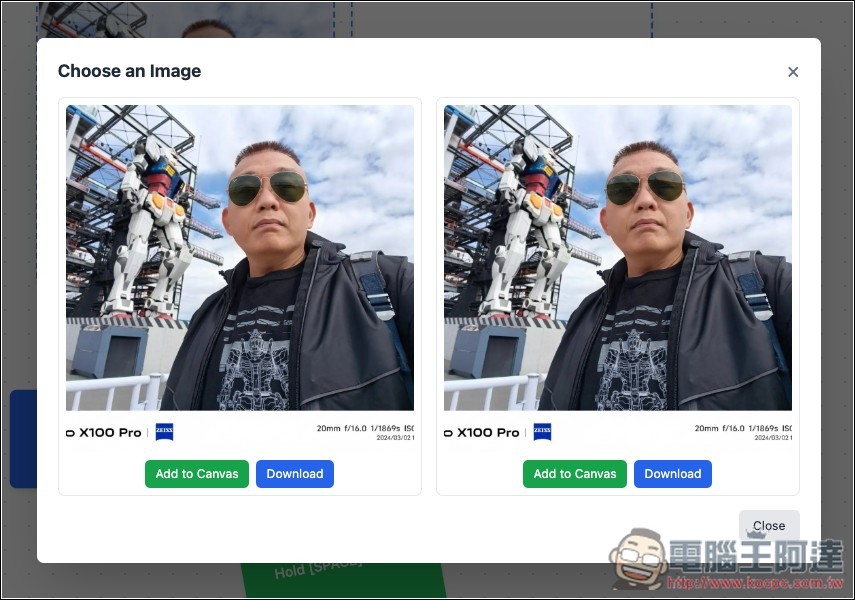
當然也可以針對單一或更多張圖片進行編輯,像下圖我要求生成六個不同的可愛表情:
Nano Banana 就幫我生成出同個圖片,但有六種不同表情的阿達:
甚至還可以搭配草圖來修改圖片,下圖我畫一個人物姿勢的草圖,要求 Nano Banana 把阿達的圖變成這個姿勢:
Nano Banana 完美實現:
也可以像這樣塗鴉兩個人對打的動作,然後放入指定的人物照片,命令生成打鬥的動作:
純文字生成也一樣沒問題,將提示詞輸入在備註裡,圈選後按生成:
圖片就生成出來了:
不只是這些,有了畫布之後,你可以發揮更多想像力,來控制 Nano Banana 的生成和編輯方向,這真的非常好用,大家一定要試試看。